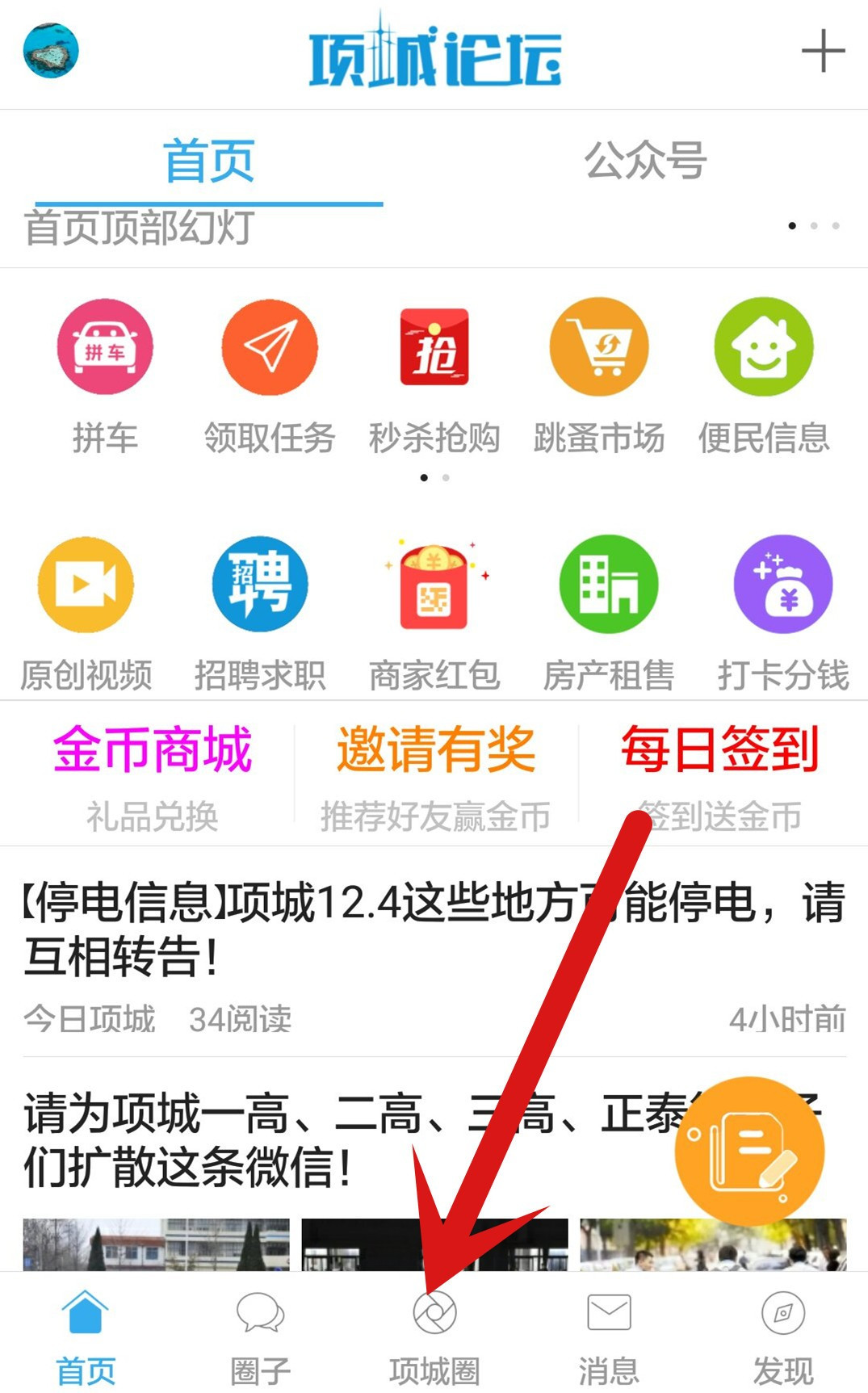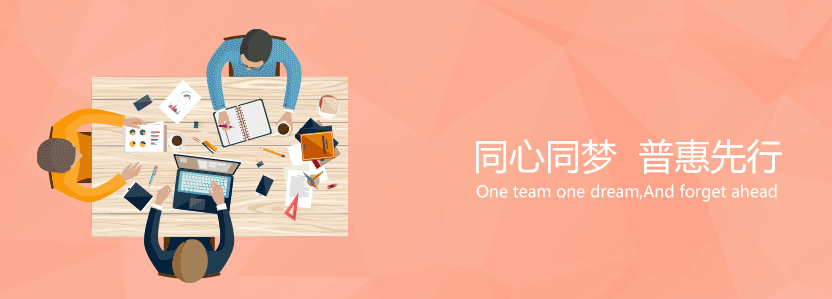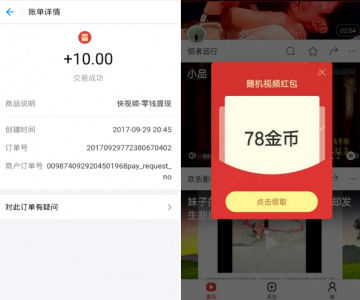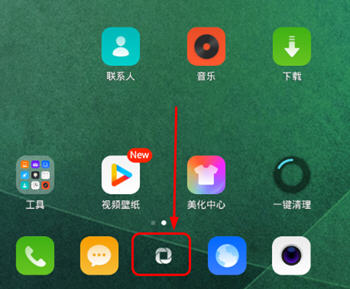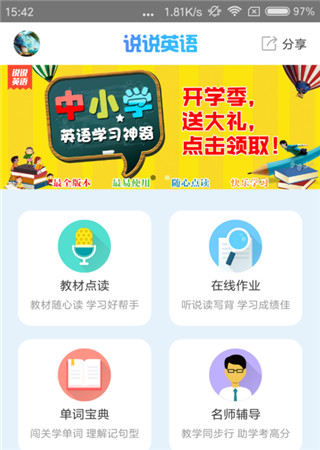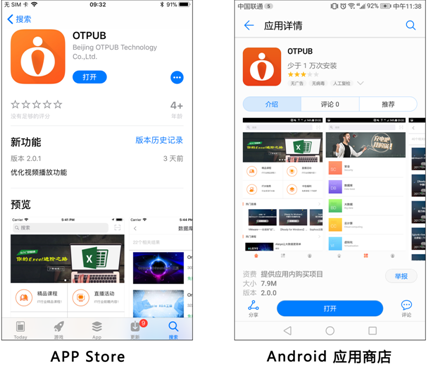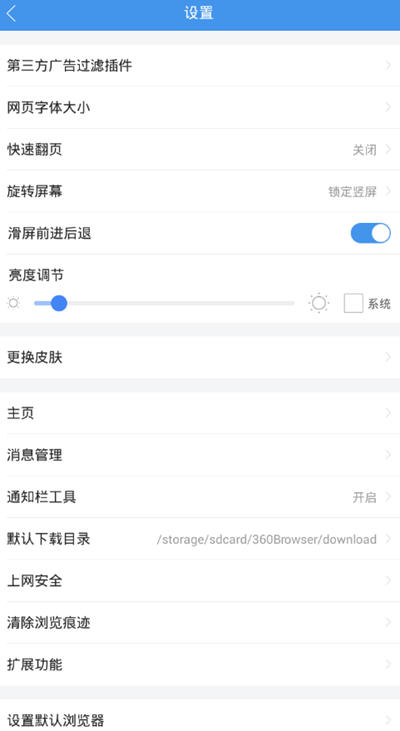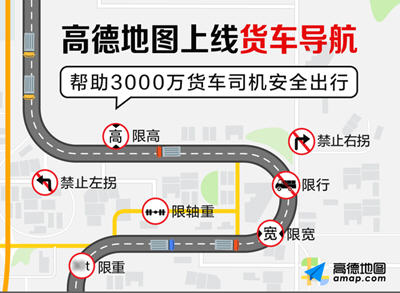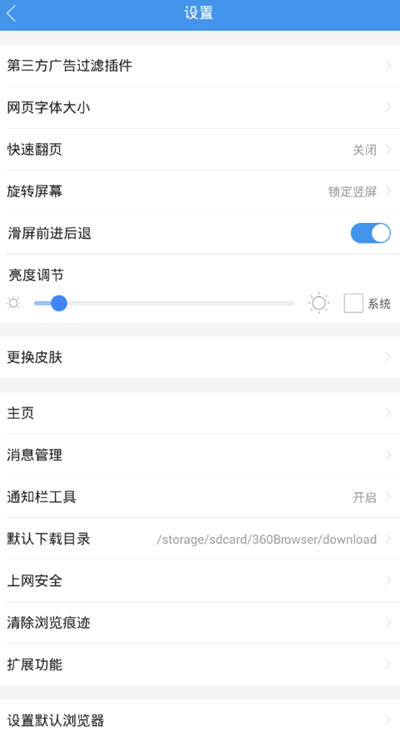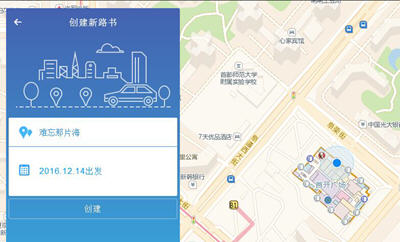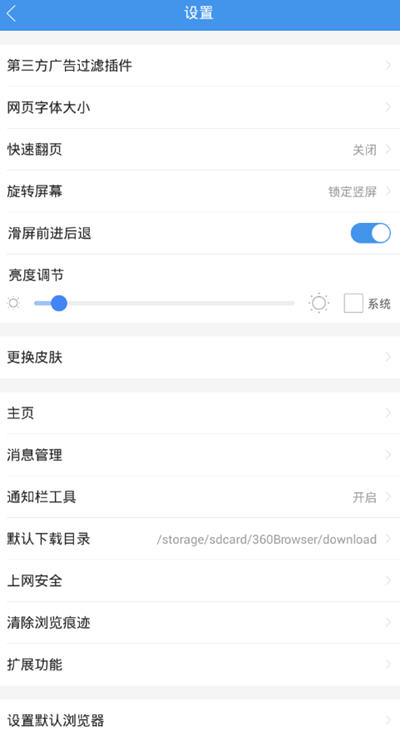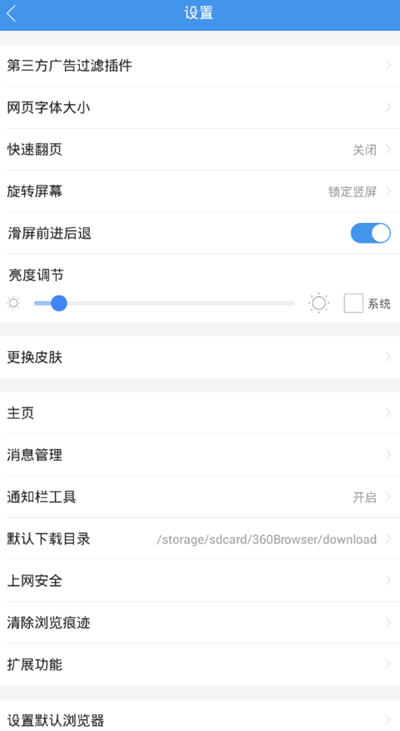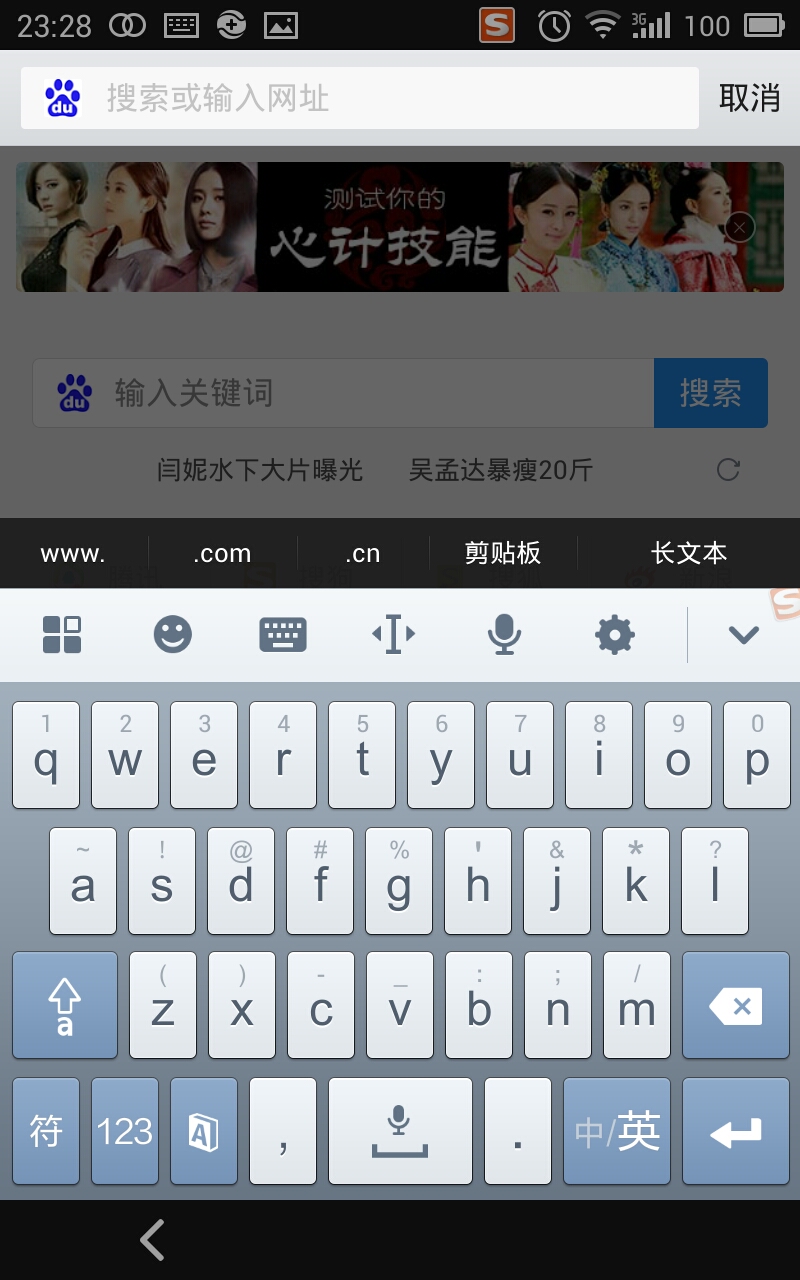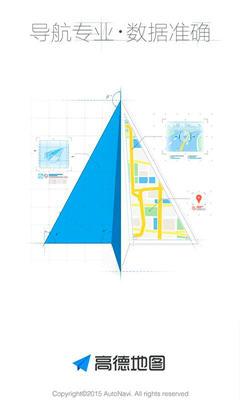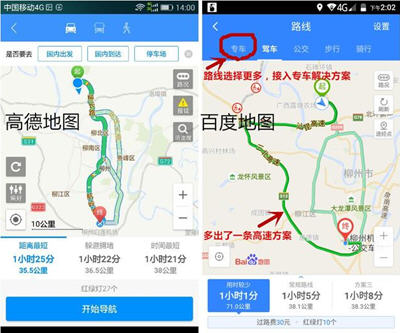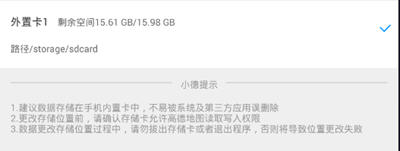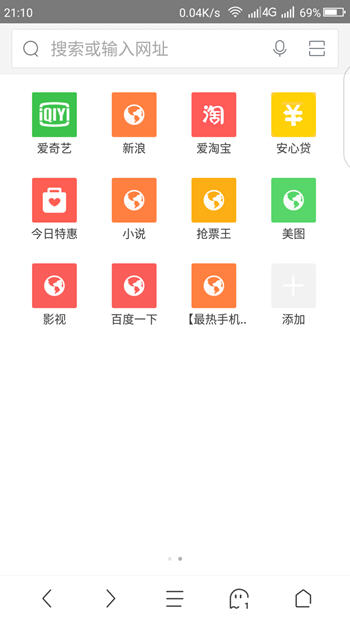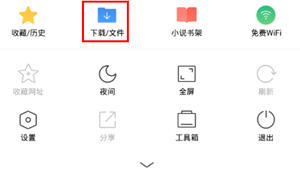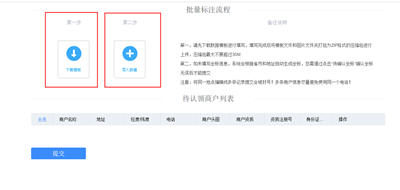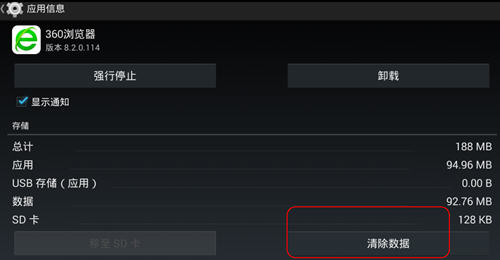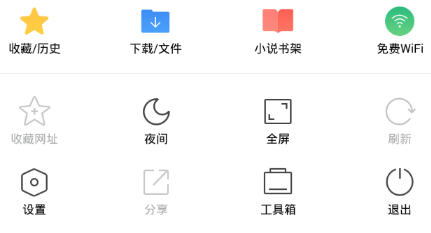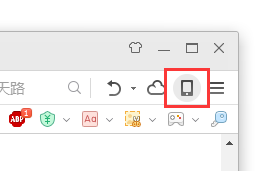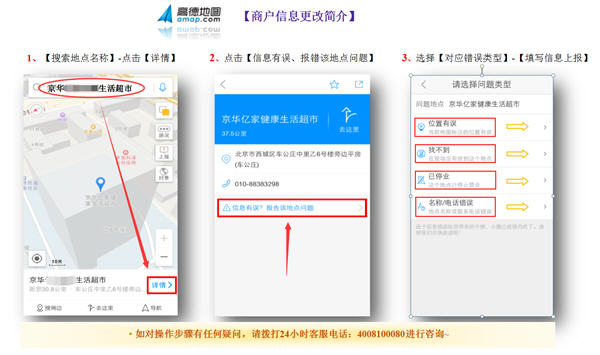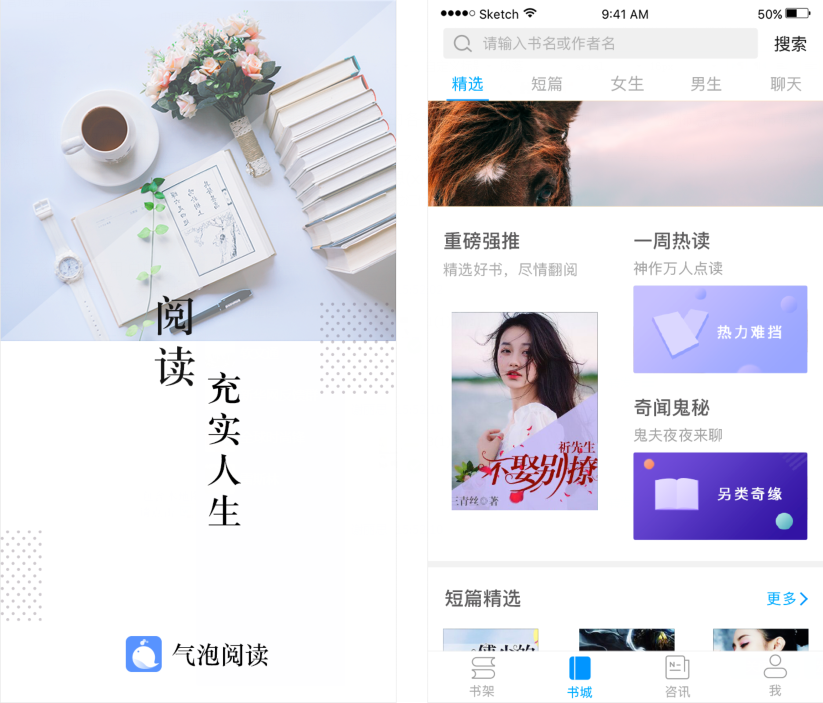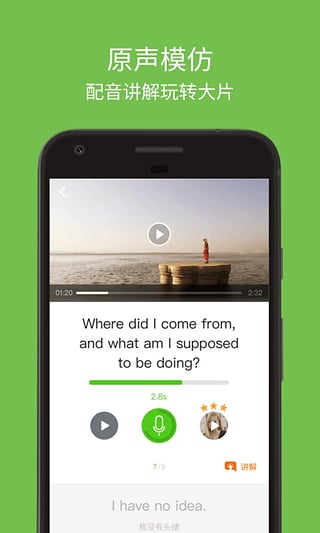微信锁屏显示消息内容设置教程
微信怎么设置锁屏显示消息内容:
1、首先打开微信,点击右下角“我”
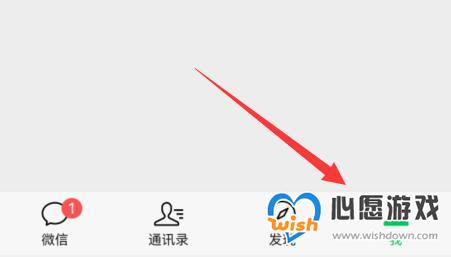
2、接着打开其中的“设置”
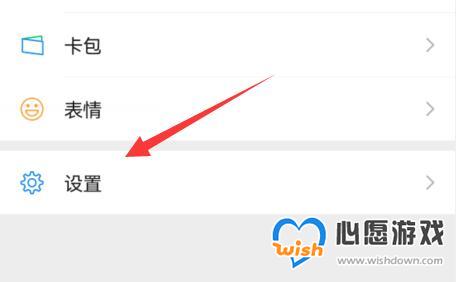
3、然后进入列表中的“新消息设置”
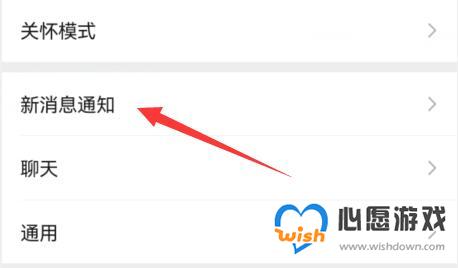
4、随后开启其中的“接收新消息通知”
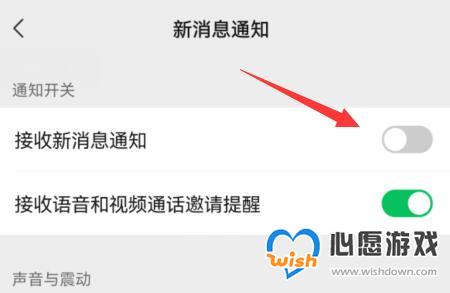
5、再点击下方的“前往系统设置”
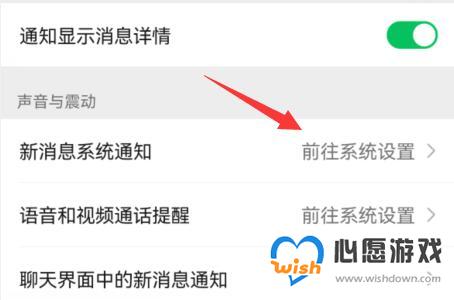
6、最后在其中开启“锁屏通知”就可以设置锁屏显示消息内容了。
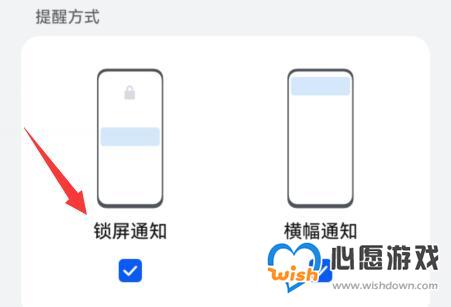
相关阅读 更多 >
推荐新闻
-
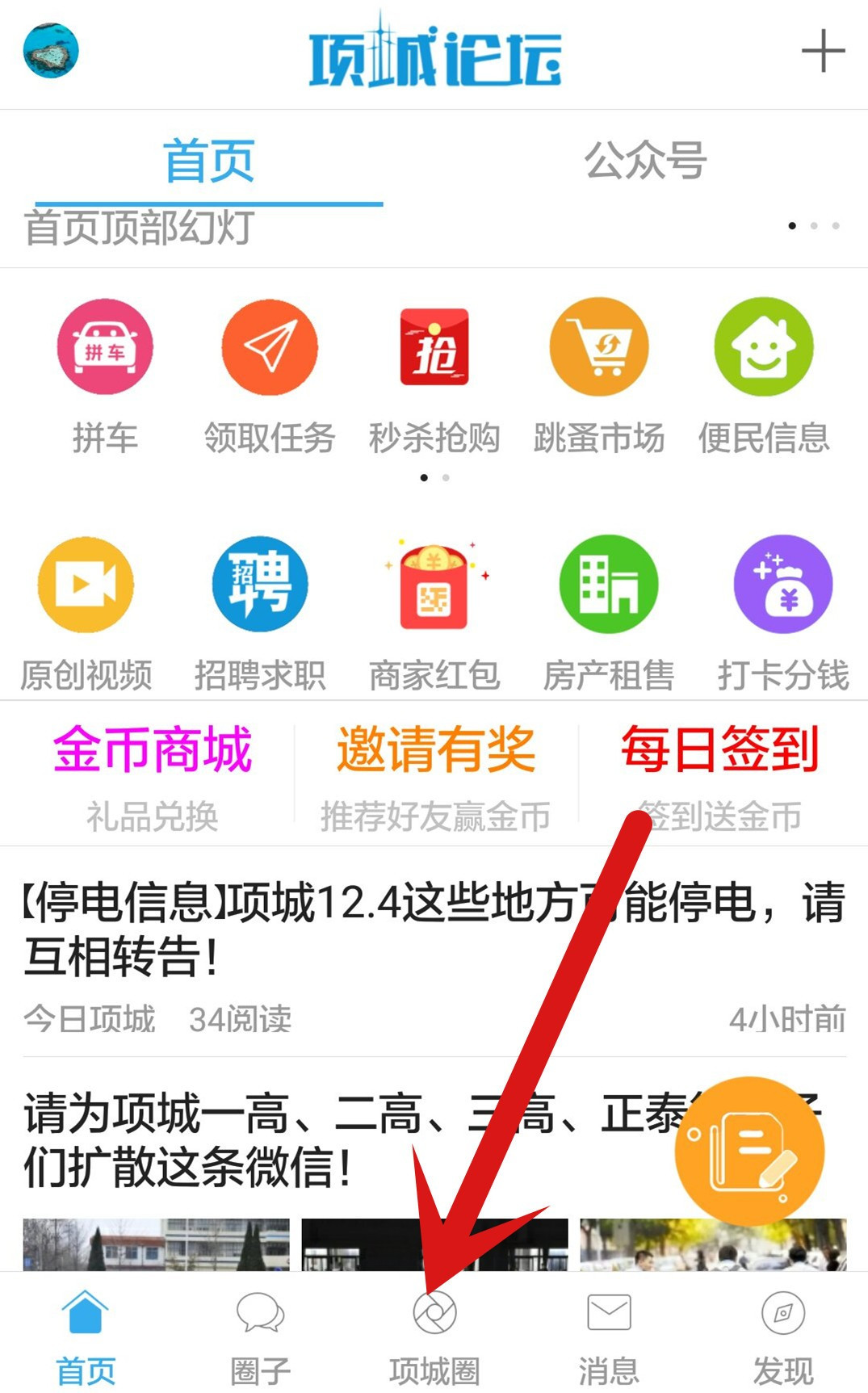 属于项城人的专属社交软件——项城论坛app正式上线!
属于项城人的专属社交软件——项城论坛app正式上线!2024-06-17
-
 丢丢app上线!一款服务于失物招领的公益软件
丢丢app上线!一款服务于失物招领的公益软件2024-06-17
-
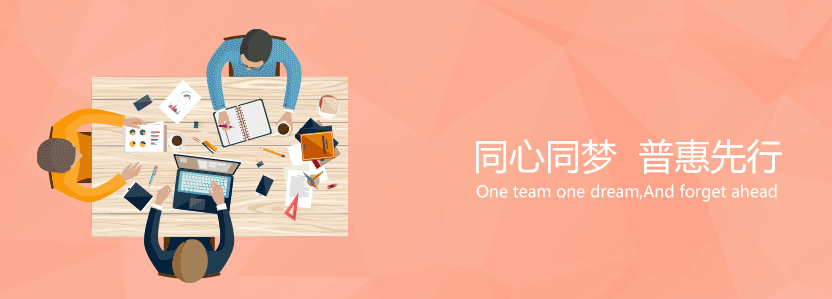 米金社app怎么注册?米金社常见问题
米金社app怎么注册?米金社常见问题2024-06-17
-
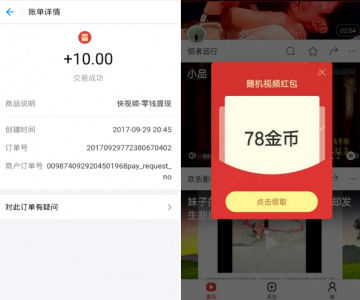 360快视频怎么赚钱?360快视频怎么看视频赚钱?
360快视频怎么赚钱?360快视频怎么看视频赚钱?2024-06-17
-
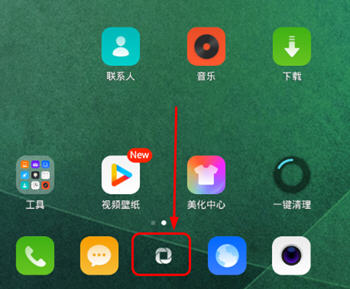 360手机桌面怎么设置?怎么重新设置桌面和图标?
360手机桌面怎么设置?怎么重新设置桌面和图标?2024-06-17
-
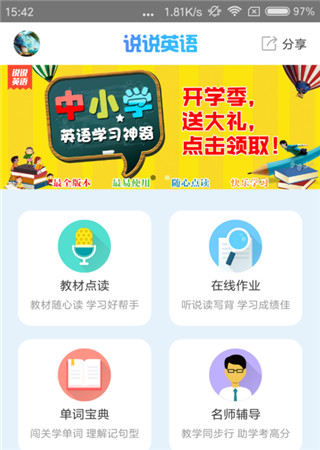 说说英语怎么使用?说说英语使用教程
说说英语怎么使用?说说英语使用教程2024-06-17
-
 口碑双12玩法公布 规模堪比双11 TFBOYS代言!
口碑双12玩法公布 规模堪比双11 TFBOYS代言!2024-06-17
-
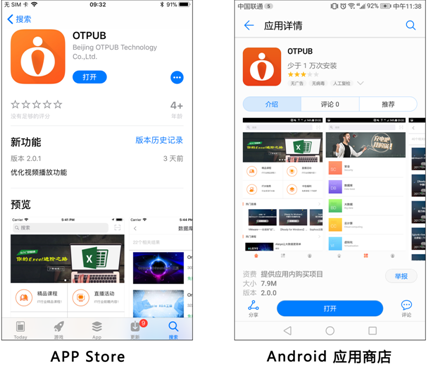 OTPUB 2.0版本正式上线 IT人士的不二之选!
OTPUB 2.0版本正式上线 IT人士的不二之选!2024-06-17
-
 交通部联合高德地图发布拥堵城市排名“济南”获榜首
交通部联合高德地图发布拥堵城市排名“济南”获榜首2024-06-17
-
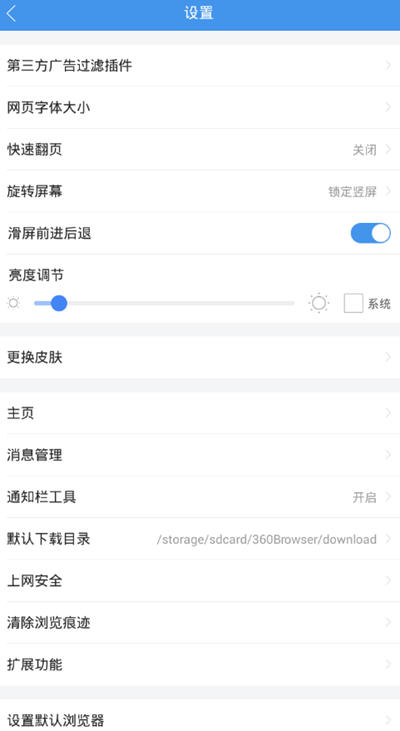 360手机浏览器怎么设置为默认浏览器?
360手机浏览器怎么设置为默认浏览器?2024-06-17
-
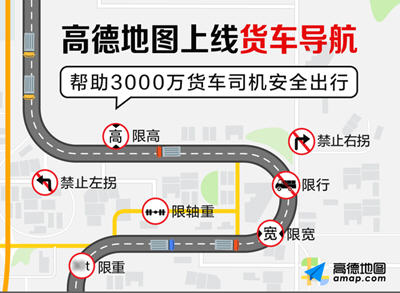 高德地图货车专用导航开放 新功能助货车司机安全驾驶
高德地图货车专用导航开放 新功能助货车司机安全驾驶2024-06-17
-
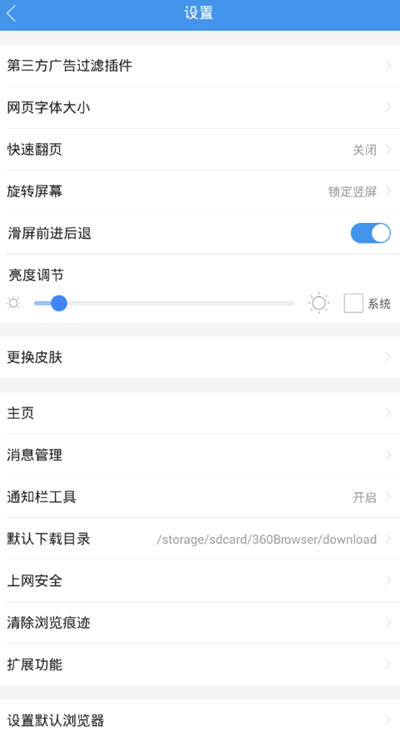 360手机浏览器怎么更换皮肤?浏览器皮肤更换方法详解
360手机浏览器怎么更换皮肤?浏览器皮肤更换方法详解2024-06-17
-
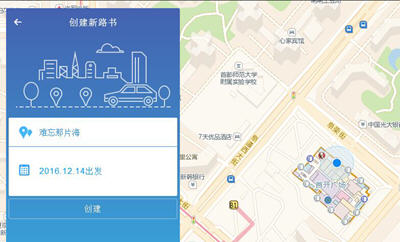 高德地图怎么制作路书 高德地图路书制作详解
高德地图怎么制作路书 高德地图路书制作详解2024-06-17
-
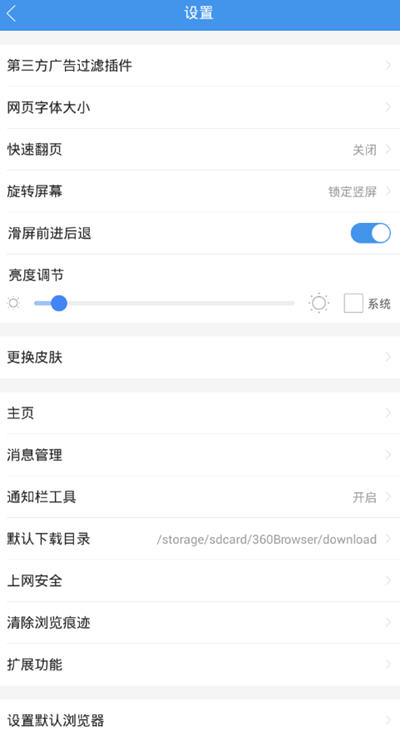 360手机浏览器怎么屏蔽广告?广告屏蔽不了怎么办?
360手机浏览器怎么屏蔽广告?广告屏蔽不了怎么办?2024-06-17
-
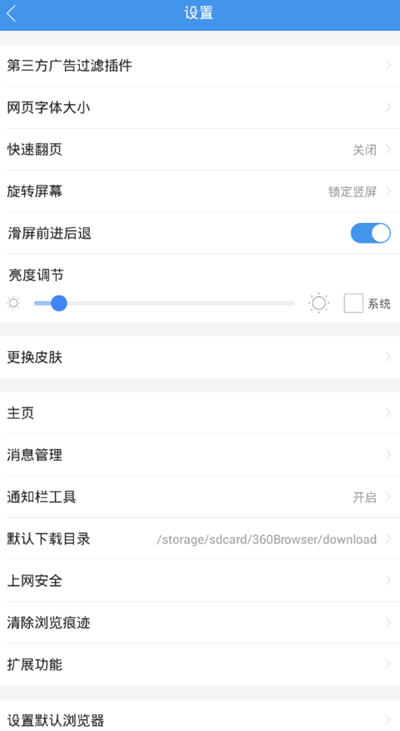 360手机浏览器怎么调整网页字体大小?
360手机浏览器怎么调整网页字体大小?2024-06-17
-
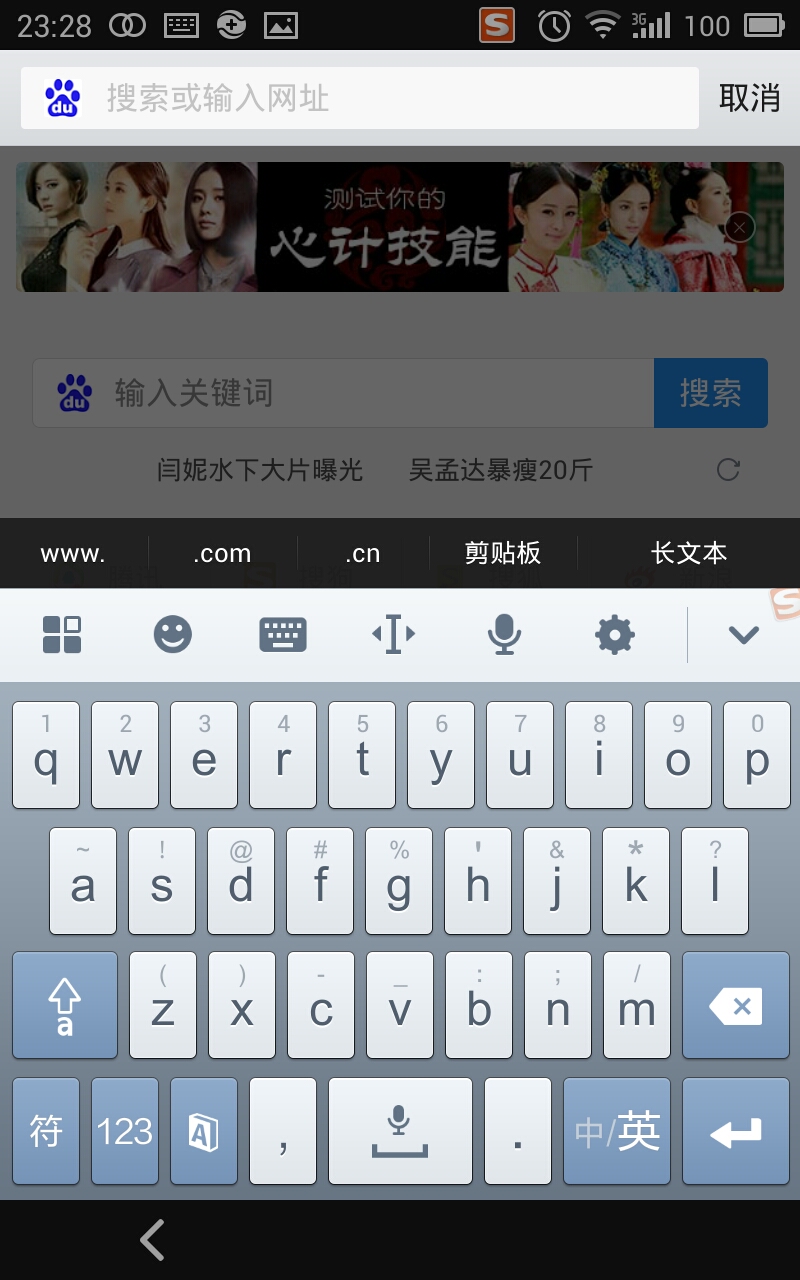 360手机浏览器和QQ手机浏览器哪个好用?两款浏览器优劣对比
360手机浏览器和QQ手机浏览器哪个好用?两款浏览器优劣对比2024-06-17
-
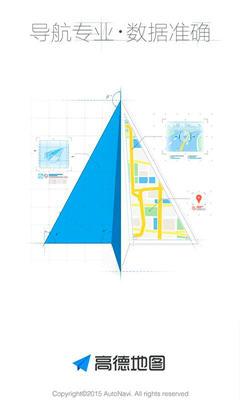 高德地图导航街景版下线 高德地图街景地图怎么没了
高德地图导航街景版下线 高德地图街景地图怎么没了2024-06-17
-
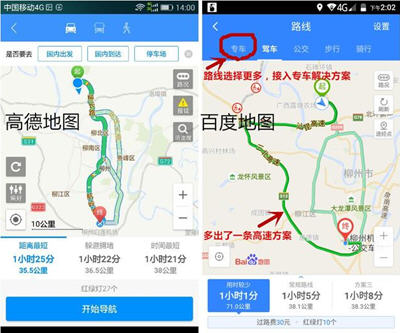 高德地图和百度地图哪个好用 哪个更加省电耗流量
高德地图和百度地图哪个好用 哪个更加省电耗流量2024-06-16
-
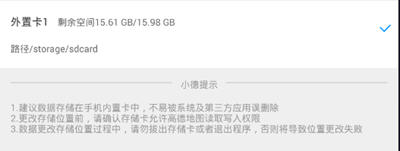 高德地图离线包在哪个文件夹 高德地图离线包消耗多大流量
高德地图离线包在哪个文件夹 高德地图离线包消耗多大流量2024-06-16
-
 360手机浏览器怎么清除浏览痕迹?怎么开启无痕模式?
360手机浏览器怎么清除浏览痕迹?怎么开启无痕模式?2024-06-16
-
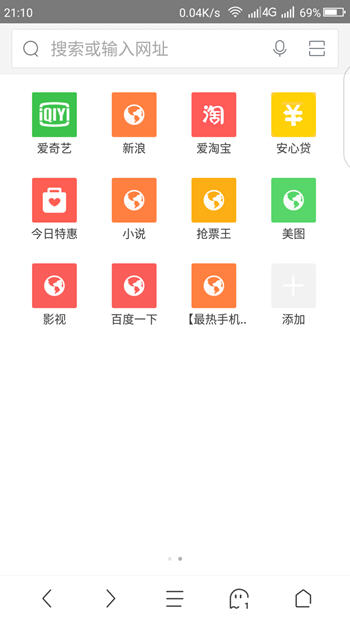 360手机浏览器怎么修改收藏网页的图标?
360手机浏览器怎么修改收藏网页的图标?2024-06-16
-
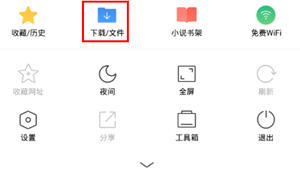 360手机浏览器下载的视频放在哪里?怎么缓存视频?
360手机浏览器下载的视频放在哪里?怎么缓存视频?2024-06-16
-
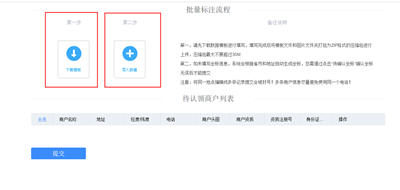 高德地图批量添加标注怎么做 高德地图批量上传提示失败怎么办
高德地图批量添加标注怎么做 高德地图批量上传提示失败怎么办2024-06-16
-
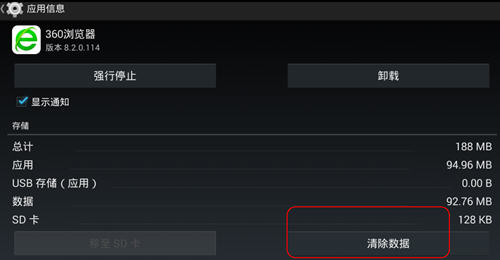 360手机浏览器怎么清除缓存?360手机浏览器为什么老是提示升级?
360手机浏览器怎么清除缓存?360手机浏览器为什么老是提示升级?2024-06-16
-
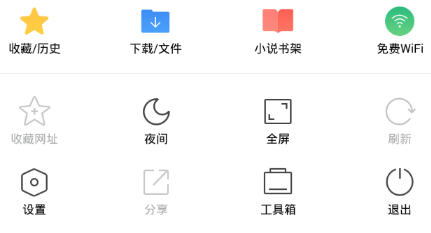 360手机浏览器怎么把网页书签添加到首页?
360手机浏览器怎么把网页书签添加到首页?2024-06-16
-
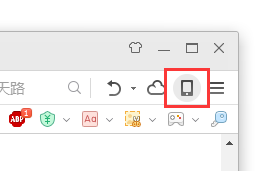 360浏览器怎么将网页和图片发送到手机?跨屏浏览功能介绍
360浏览器怎么将网页和图片发送到手机?跨屏浏览功能介绍2024-06-16
-
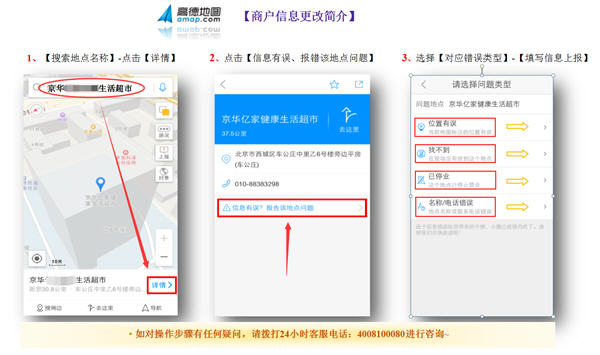 高德地图商户标注如何修改 高德地图商户标注被驳回怎么办
高德地图商户标注如何修改 高德地图商户标注被驳回怎么办2024-06-16
-
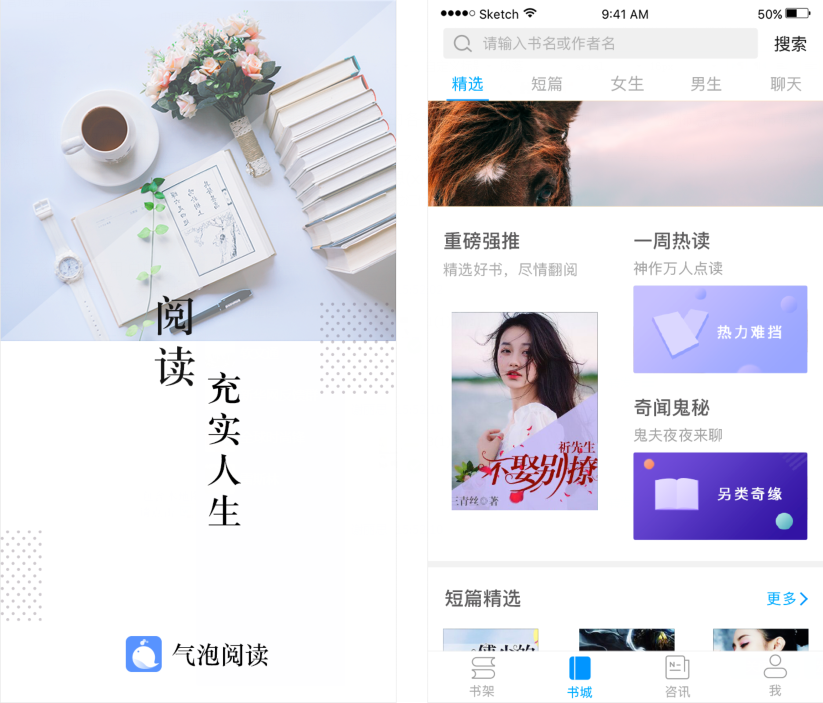 气泡阅读App上线 一款为用户量身定制的阅读平台
气泡阅读App上线 一款为用户量身定制的阅读平台2024-06-16
-
 高德地图商户标注花钱吗 高德地图商户标注申请流程
高德地图商户标注花钱吗 高德地图商户标注申请流程2024-06-16
-
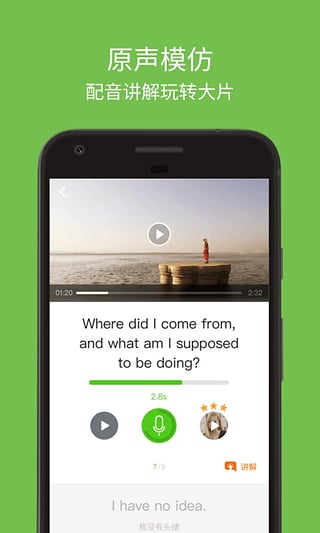 英语流利说怎么背单词?英语流利说背单词功能怎么样?
英语流利说怎么背单词?英语流利说背单词功能怎么样?2024-06-16
点击加载更多
游戏排行榜 更多 >